Hogyan regisztráljuk az IP -címeket a Windows 7 -ben? A TCP/IP beállításokat manuálisan állítjuk be

- 1109
- 50
- Deák Kornél
Hogyan regisztráljuk az IP -címeket a Windows 7 -ben? A TCP/IP beállításokat manuálisan állítjuk be
Helló! Ebben a kis utasításban megmutatom, hogyan lehet manuálisan regisztrálni az IP -címet a Windows 7 -ben. Ez akkor hasznos lehet, ha manuálisan be kell írnia az IP -címet, az alhálózati maszkot, a fő átjárót vagy a DNS -címet a hálózati kapcsolat beállításaiban. A TCP/IPv4 protokoll tulajdonságaiban. Egyszerűen fogalmazva: ha statikus címeket kell beállítania a hálózati kábel vagy a vezeték nélküli Wi-Fi kapcsolat csatlakoztatásához.
A Windows 7 folyamata gyakorlatilag nem különbözik ugyanazon Windows 10 -től, de úgy döntöttem, hogy külön utasítást készítek a Windows 7 szerint. Úgy, hogy senki sem zavarja meg, és az utasítás egyszerűbb volt.
Miért írja meg a címeket a hálózati kapcsolatok tulajdonságaival?? Sok lehetőség lehet itt.
- Ha az internet közvetlenül csatlakozik egy számítógéphez (útválasztó, modem nélkül), és a szolgáltató statikus IP -címet ad, akkor azt a helyi hálózat kapcsolatának tulajdonságaiban kell felírni. Ellenkező esetben az internet nem fog működni. Igaz, most már nem sok szolgáltató ad statikus címet. Leggyakrabban a számítógép automatikusan fogad egy IP -címet.
- Ha egy számítógépet egy útválasztón vagy modemen keresztül (Wi-Fi vagy hálózati kábel) csatlakoztat az internethez, akkor a statikus címeket leggyakrabban akkor írják elő, amikor a számítógép nem akarja csatlakozni az útválasztóhoz. Nem kaphat IP -címet (hiba "a hálózathoz való hozzáférés nélkül"). Külön cikkekben írtam ezekről a problémákról. A cikket a kábelen és a Wi-Fi hálózaton keresztül láthatja a problémák megoldására.
- Lehetnek más okok is. Például, ha a hálózat úgy van beépítve, hogy az útválasztó automatikusan nem terjeszti a címet (a DHCP szerver le van tiltva). Vagy amikor a portok áthaladása konfigurálódik, és a számítógép számára statikus IP -címet jelölnek ki.
Szeretném megjegyezni, hogy a TCP/IPv4 protokoll tulajdonságaiban alapértelmezés szerint a Windows 7 -ben az IP és a DNS automatikus átvétele. Csatlakozás egy helyi hálózaton és vezeték nélküli kapcsolaton keresztül.
Kézzel állítjuk be az IP -címet, az alhálózati maszkot, a Windows 7 fő átjárót
Nyissa meg a "Hálózatok irányításához és az általános hozzáférés irányításához". És lépjen a "Adapter paraméterek megváltoztatása" szakaszba. Az ikon az internetkapcsolat állapotával (az értesítési panelen) újabb megjelenés lehet. Nem számít.

Ezután rákattintunk az adapterre a jobb egérgombbal, amelyhez statikus címeket kell tulajdonítani. Ha a kapcsolat a Wi-Fi-n keresztül, akkor a "vezeték nélküli hálózati kapcsolat". Ha kábelrel, akkor "kapcsolat a helyi hálózaton". "Tulajdonságok" kiválasztása.

Kijelöljük a "4. verzió protokollja (TCP/IPv4)" című elemet, és kattintson a "Tulajdonságok" gombra.
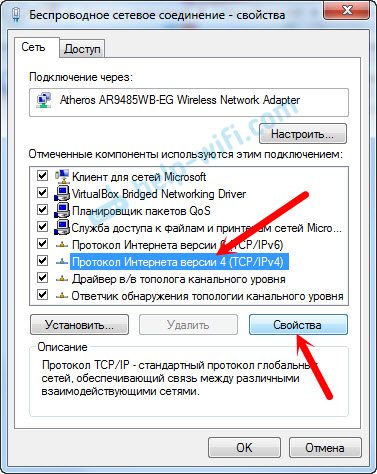
Megnyílik egy ablak, amelyben statikus címeket írhatunk elő: IP -cím, alhálózati maszk, fő átjáró, DNS -cím. Valószínűleg ott van egy automatikus címe. Csak tegye a kapcsolót a "Használja a következő IP -címet". A kitöltési mezők aktívak lesznek, és jelölhetjük a címeket. A DNS -t is fel kell írnia.
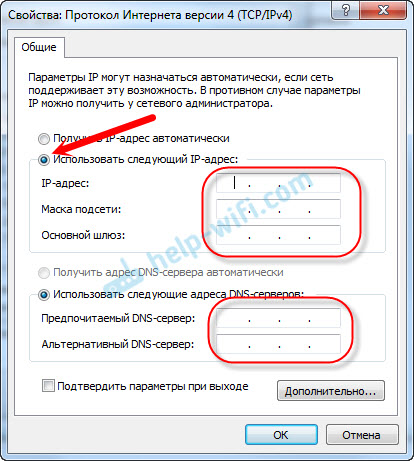
Azt hiszem, tudod, milyen címekre van szükséged. Ha nem, akkor most elmagyarázom egy kicsit. Ha az internet közvetlenül a számítógéphez van csatlakoztatva, akkor tisztáznia kell a szolgáltató összes címét.
Milyen címeket kell előírni, ha a kapcsolat az útválasztón keresztül?
Rendben:
- IP-cím Körülbelül ezt írhatja elő: 192.168.1.35 (az utolsó számjegy önkényes, lehetőleg 30 és 255 között). De minden az útválasztó IP -címétől függ. Általános szabály, hogy látható maga az útválasztó testületén. Talán a 192. cím.168.1.1, vagy 192.168.0.1. Ha megvan az utolsó lehetősége, akkor fel kell írnia valami ilyesmit: 192.168.0.35. Vagyis az utolsó előtti szám az "1" -ről a "0" -on változik. Minden az útválasztó címétől függ. Ha nem tudja, hogyan kell megtudni, akkor egy kis információ szerepel ebben a cikkben: https: // súgó-wifi.Com/sovety-po-nastrojke/192-168-1-ILI-192-168-0-1-haxodim-v-nastroji-wi-fi útválasztó
- Alhálózati maszk Automatikusan megírja: 255.255.255.0.
- Mezőn Főkapu Ugyanazt az IP -címet állítottuk be, mint az útválasztó. Valószínűleg ez 192.168.1.1, vagy 192.168.0.1.
- Előnyben részesített DNS -kiszolgáló, És Alternatív DNS -kiszolgáló. Itt is felírhat egy útválasztó címét. De azt tanácsolnám, hogy a Google -ból származó DNS -t írjon be: 8.8.8.8/8.8.4.4. Gyakran ez segít megoldani a problémát, ha egyes webhelyek nem nyílik meg, vagy ha hiba jelenik meg, "nem lehet megtalálni a szerver DNS -címét".
Mindez ilyesmire néz ki:
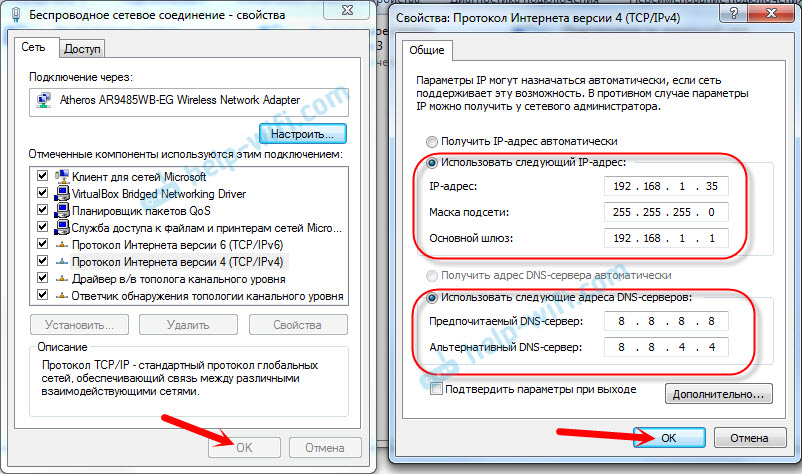
Kattintson az "OK" gombra. Nos, kívánatos a számítógép újraindítása.
Ilyen módon visszaküldhetjük az IP és a DNS címek automatikus átvételét.
Remélem, sikerült. Ha van valami, tegyen fel kérdéseket a megjegyzésekben!
- « TP-Link Archer C1200 áttekintés, áttekintések, jellemzők
- TP-Link Archer C1200 Roter beállítások. Részletes vezetés »

